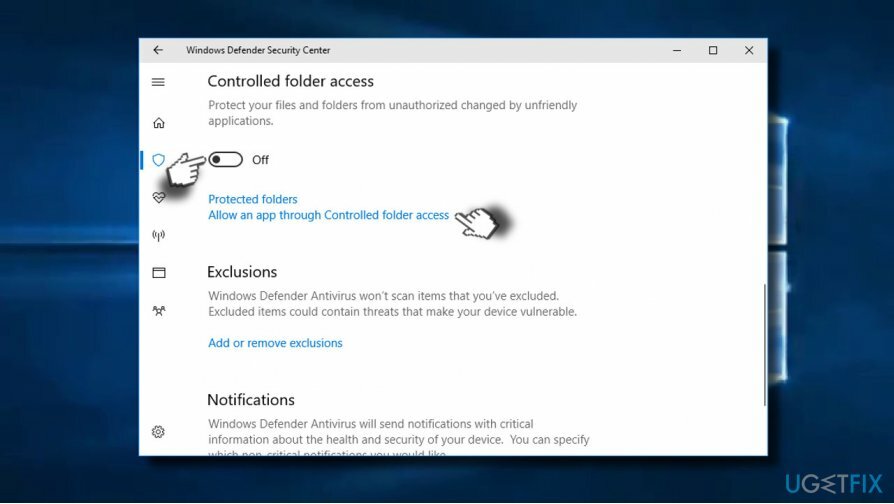Windows 10 Fall Creators Update ist das vierte wichtige Feature-Update für Windows 10 OS. Es wurde im Oktober 2017 veröffentlicht und brachte eine Handvoll Verbesserungen, neue Dienste und Funktionen mit sich. Der „kontrollierte Ordnerzugriff“ ist einer davon.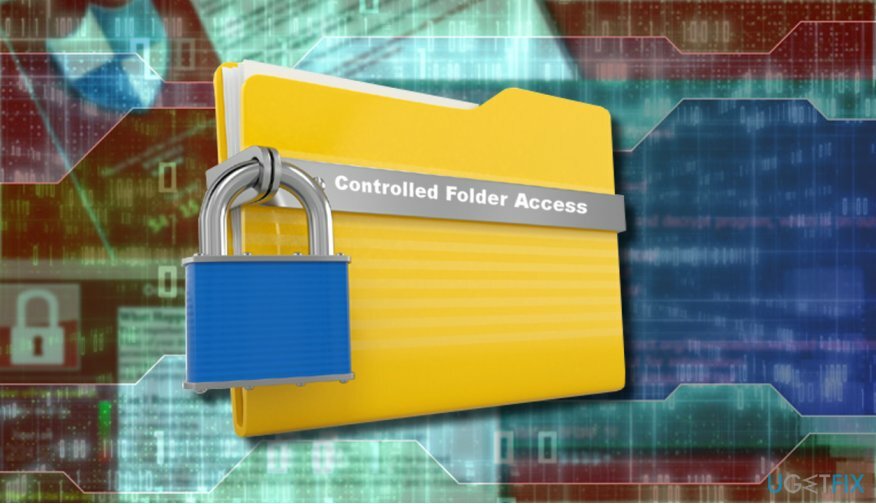
Massive Ransomware-Virenangriffe, die im vergangenen Jahr eingeleitet wurden, haben Microsoft dazu veranlasst, die Sicherheitskräfte zu verstärken. Ich könnte heulen, Petya, und Böses Kaninchen sind nur einige Beispiele für globale Ransomware-Angriffe[1] Dies führt zu Unruhen bei Heimanwendern, Organisationen und Unternehmen.
Während einige der Angriffe nicht so „erfolgreich“ waren, kauten die anderen Millionen von Dollar, indem sie ein hohes Lösegeld für die Entschlüsselung persönlicher Daten und die Infektion von Hunderten von Tausende von PCs. Cyber-Sicherheitsexperten und Technologiegiganten wie Microsoft verwenden derzeit viel Zeit und Geld, um Schurken zu unterdrücken und die Sicherheit der persönlichen Daten der Menschen zu gewährleisten Daten.
Der „kontrollierte Ordnerzugriff“ ist ein Teil des Windows Defender Security Center.[2] Dies ist eine nützliche Vorsichtsmaßnahme, die Daten schützen soll, die in bestimmten Systemordnern gespeichert sind. Es schützt Ordner vor unkontrolliertem Zugriff, indem es die Apps überprüft, die Änderungen an Daten vornehmen können, die in geschützten Ordnern gespeichert sind.
Die Funktion für den kontrollierten Ordnerzugriff ist standardmäßig nicht aktiviert. Um wichtige Daten vor der Verschlüsselung durch Ransomware oder anderen unbefugten Zugriffen zu schützen, muss der Besitzer des PCs die Funktion daher manuell aktivieren (siehe Anleitung unten).
Nach der Aktivierung verhindert der kontrollierte Ordnerzugriff, dass nicht autorisierte Programme Änderungen an den Dateien in den kontrollierten Ordnern vornehmen. Die Windows-Benachrichtigungszentrale gibt eine Warnung zurück, wenn eine nicht autorisierte Anwendung versucht, die Dateien im kontrollierten Ordnerzugriff zu ändern. Die detaillierteren Informationen zu einem Eindringling werden im Windows Defender-Ereignisprotokoll aufgeführt.
Die einzige Bedingung für die Aktivierung des Ordnerzugriffssteuerung ist sicherzustellen, dass der Echtzeitschutz[3] in Windows Defender ist aktiviert. Um es zu aktivieren, müssen Sie öffnen Windows Defender-Sicherheitscenter -> Viren- und Bedrohungsschutz -> Einstellungen für Viren- und Bedrohungsschutz. Stellen Sie hier sicher, dass der Echtzeitschutz aktiviert ist.
Es ist wichtig zu betonen, dass der kontrollierte Ordnerzugriff nicht als Anti-Ransomware-Funktion fungiert. Es ist nicht in der Lage, die Bedrohung zu identifizieren und zu beseitigen. Somit zeigt der PC im Falle eines Ransomware-Angriffs auch bei aktiviertem kontrollierten Ordnerzugriff immer noch alle Ransomware-Infektionsmerkmale, d. h. unkontrollierte Ordner werden verschlüsselt, Ransomware-Hinweise werden bereitgestellt und ähnlich. Außerdem muss der Benutzer des PCs den Virus mit einem leistungsstarken Antivirenprogramm entfernen.
Dennoch kann die Aktivierung des kontrollierten Ordnerzugriffs den Verlust der wichtigsten Daten verhindern. BleepingComputer-Experten haben getestet[4] die Funktion zum kontrollierten Ordnerzugriff und verbreitete einen Bericht, dass erfolgreich Dateien von Locky-, CryptoMix-, Comrade HiddenTear- und Wyvern BTCWare-Ransomware-Angriffen gespeichert wurden. Um diese Datenschutzfunktion in Windows 10 Fall Creators Update zu aktivieren, müssen Sie diese Schritte ausführen:
- Drücken Sie Windows-Taste und geben Sie ein Windows Defender-Sicherheitscenter.
- Öffne das Sicherheitscenter und gehe zu Viren- und Bedrohungsschutz.
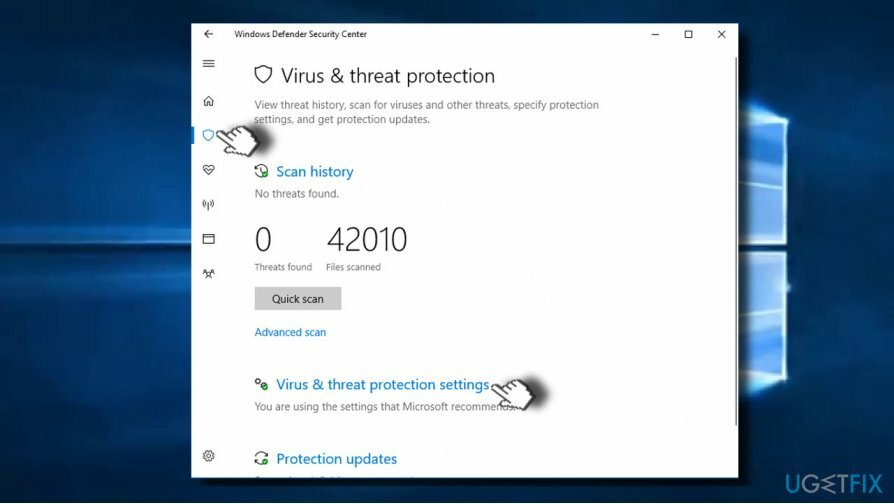
- Klicke auf Einstellungen für Viren- und Bedrohungsschutz verlinken und suchen Kontrollierter Ordnerzugriff Sektion.
- Schieben Sie den Schalter auf Auf.
- Danach öffnen Sie die Geschützte Ordner Unteroption und fügen Sie die Ordner hinzu, die Sie schützen möchten.
- Jetzt offen Erlaube einer App über den kontrollierten Ordnerzugriff. Hier können Sie die Apps von der Sperrliste ausschließen. Wenn Sie möchten, dass Windows Defender, Paint oder eine andere sichere App auf Dateien zugreifen oder diese bearbeiten können, die im kontrollierten Ordnerzugriff gespeichert sind, setzen Sie sie einfach in die Whitelist.